Win7电脑重装系统怎么操作 win7一键重装系统教程
Win7电脑重装系统怎么操作?在使用Windows 7操作系统的过程中,有时我们可能会遇到各种问题,例如系统运行缓慢、出现蓝屏、病毒感染等。这些问题可能会严重影响我们的工作效率和电脑的正常运行。为了解决这些问题,我们可以选择对Windows 7系统进行重装。系统重装可以清除电脑中的所有数据和设置,重新安装一个全新的操作系统,从而恢复电脑的正常运行。
win7一键重装系统教程
一、所需工具
1、下载Win7系统安装工具,打开运行。
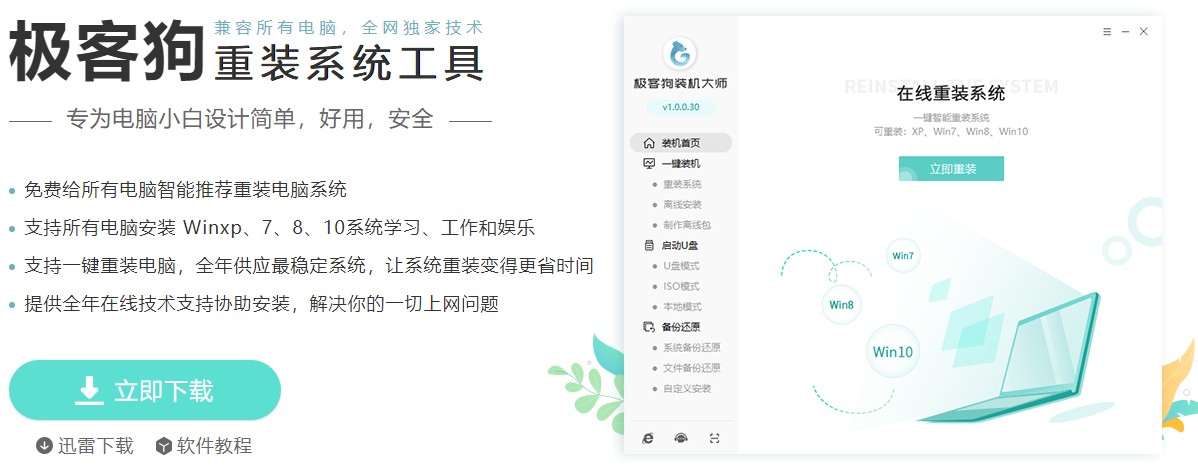
2、运行工具前退出电脑杀毒软件和防火墙,以免遭拦截。
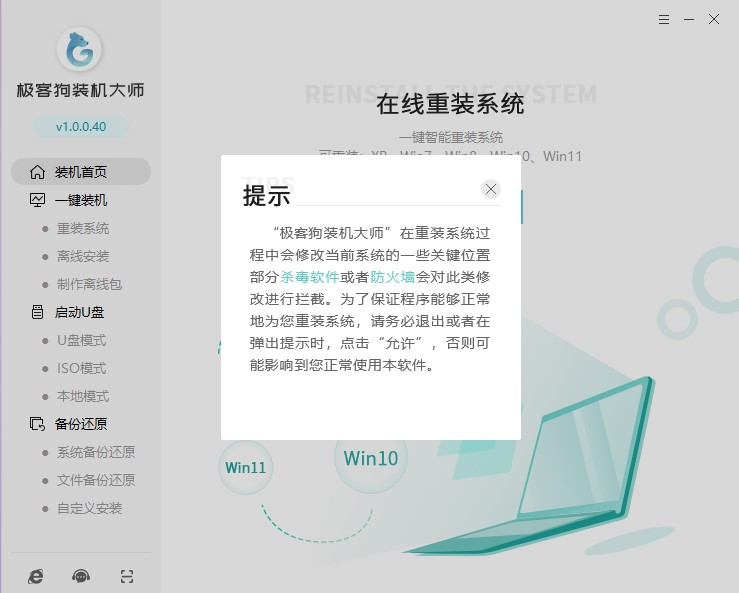
二、一键重装系统步骤
1、点击“立即重装”。
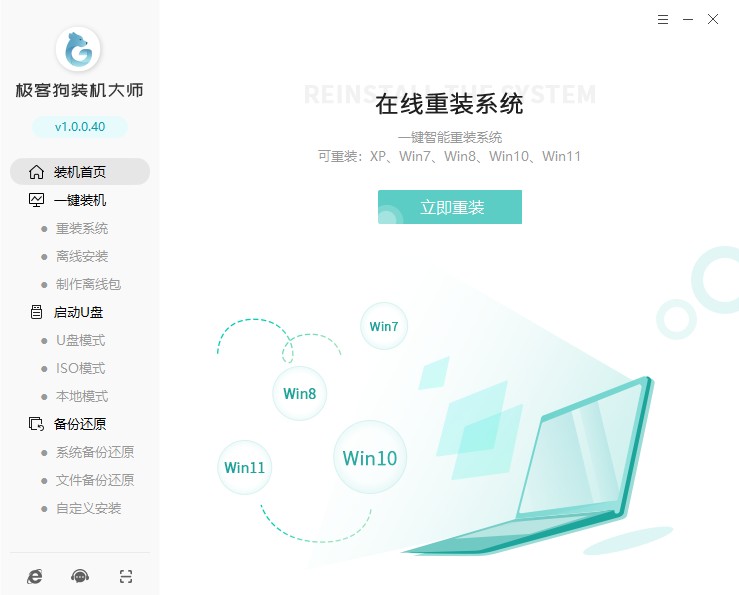
2、看看有没有你喜欢的系统,点击选择它。
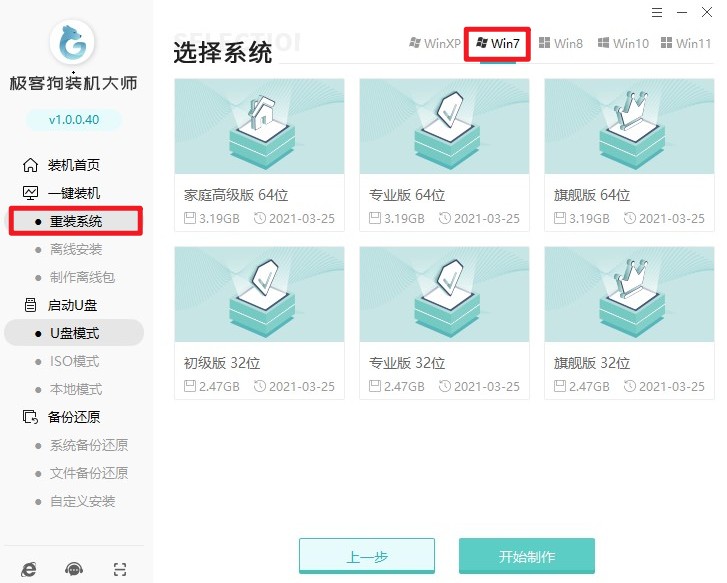
3、选择软件安装,或者取消勾选不安装。

4、选择文件备份,例如“我的文档”、“收藏夹”、“桌面”等,选择完以后点击“开始安装”。
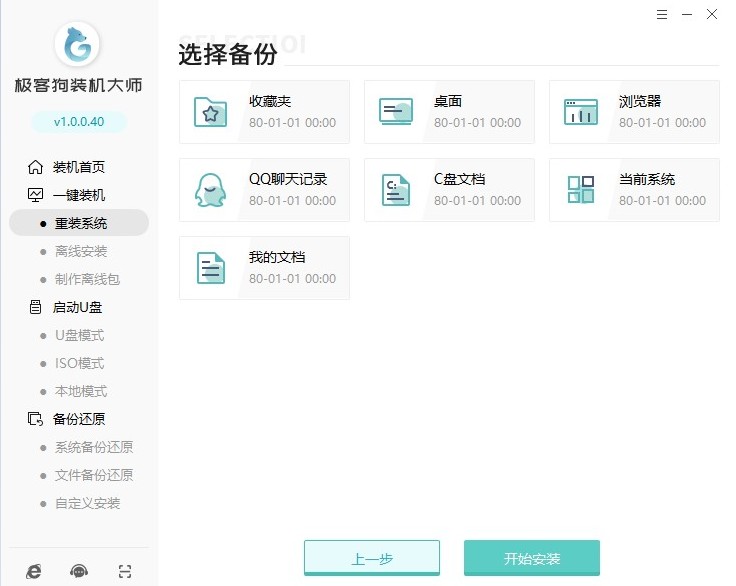
5、等待资源下载完毕。
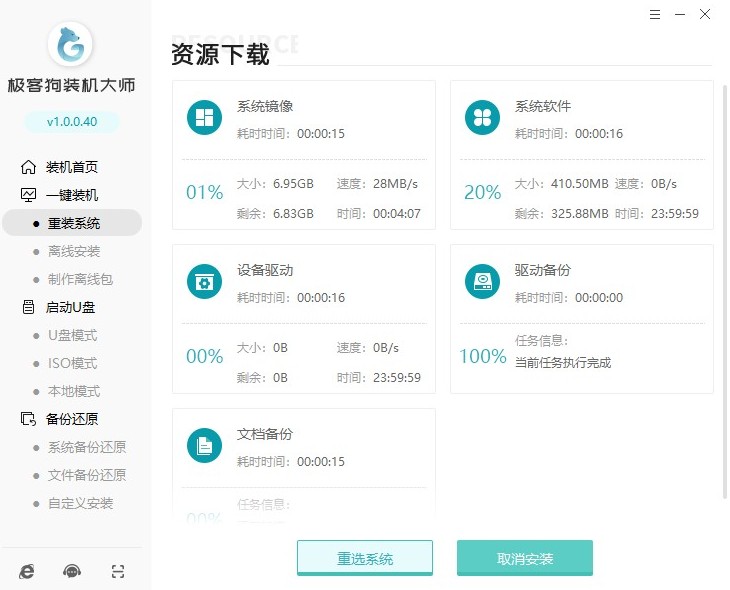
6、继续等待安装部署完成,自动重启电脑。

7、重启进入Windows启动管理器,默认进入GeekDog PE即可。
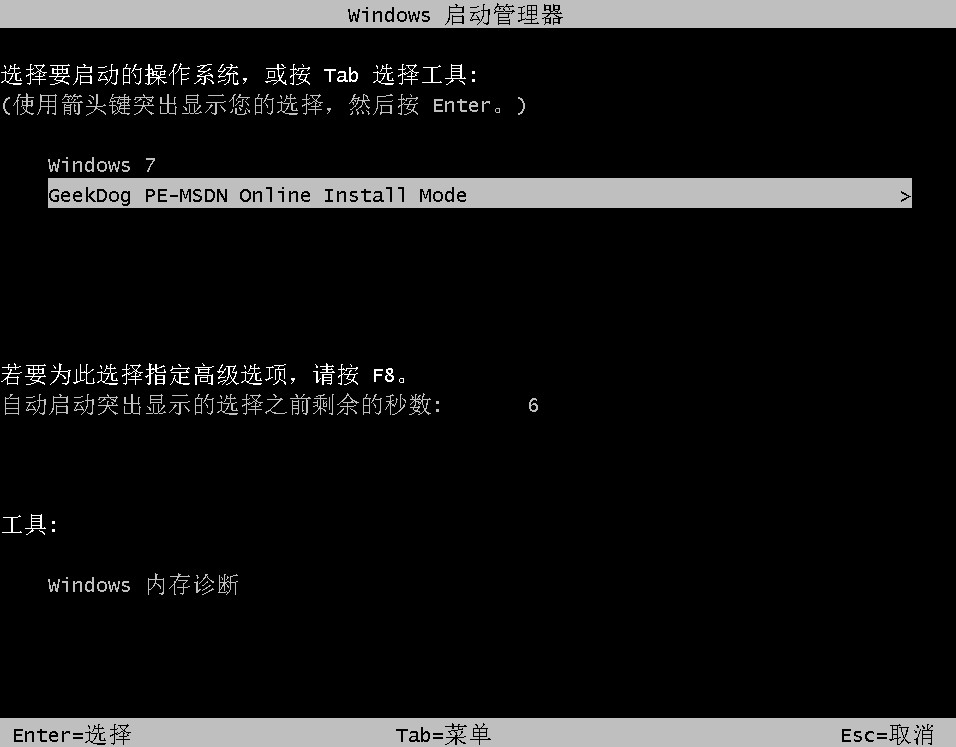
8、现在只需要耐心等待工具自动安装系统完成,稍等片刻电脑自动重启。
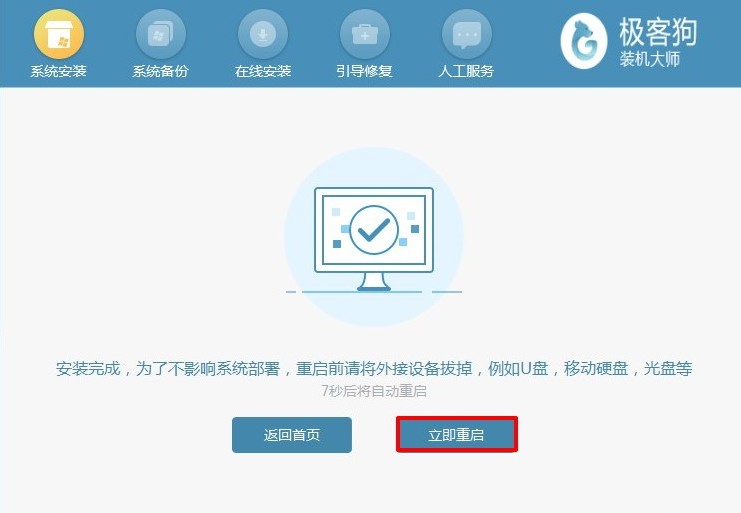
9、系统安装完毕,电脑重启等待进入操作系统桌面。

总之,重装Windows 7系统是解决电脑问题的有效方法。在进行系统重装之前,我们需要备份重要的文件和数据,以免丢失。同时,我们还需要准备好Windows 7安装工具,并确保电脑能够从这些介质启动。在重装系统的过程中,我们需要按照提示进行操作,并根据自己的需求进行设置。重装完成后,我们可以重新安装需要的软件和驱动程序,使电脑恢复到一个良好的工作状态。
原文链接:https://www.jikegou.net/win7/2954.html 转载请标明
极客狗装机大师,系统重装即刻简单
一键重装,备份还原,安全纯净,兼容所有

